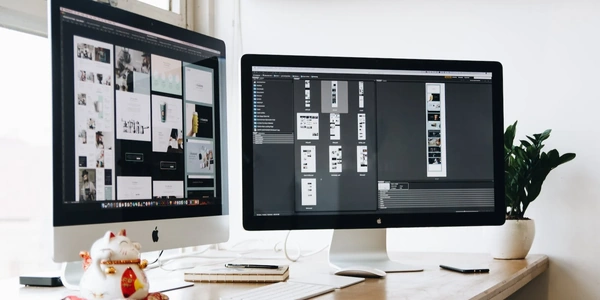最速でマスター!CSSでテキストを非表示にする3分間チュートリアル
CSSでテキストを非表示にする方法
display: none; は、要素を完全に非表示にする最も一般的な方法です。このプロパティを指定すると、要素は画面に表示されなくなり、スクリーンリーダーでも読み上げられません。
.text {
display: none;
}
visibility: hidden; は、要素を非表示にしますが、画面上のスペースは確保されます。つまり、要素は目に見えませんが、スクリーンリーダーでは読み上げることができます。
.text {
visibility: hidden;
}
opacity: 0; は、要素の透明度を0にして、テキストを透けて見えなくします。ただし、要素自体は画面に残っているため、スクリーンリーダーでも読み上げることができます。
.text {
opacity: 0;
}
text-indent: -9999px; は、テキストを左に大きくずらすことで、画面外に隠す方法です。この方法は、古いブラウザでも動作しますが、一部のブラウザでは意図したとおりに動作しない場合があります。
.text {
text-indent: -9999px;
}
position: absolute; と left: -9999px; を組み合わせることで、テキストを画面左端の外側に配置して、非表示にすることができます。この方法は、要素の幅が可変の場合に有効です。
.text {
position: absolute;
left: -9999px;
}
overflow: hidden; と white-space: nowrap; を組み合わせることで、テキストの長さを制限して、画面外に隠すことができます。この方法は、長いテキストを省略したい場合に有効です。
.text {
overflow: hidden;
white-space: nowrap;
width: 100px;
}
content: ""; は、疑似要素::beforeや::afterを使って、空のテキストノードを生成する方法です。この方法は、要素内に何も表示せずに、スタイルのみを適用したい場合に有効です。
.text::before {
content: "";
display: block;
width: 100px;
height: 100px;
background-color: red;
}
CSSでテキストを非表示にする方法はいくつかあり、それぞれ異なる特徴があります。目的に応じて適切な方法を選択することが重要です。
補足
- 上記の方法は、HTML要素だけでなく、SVG要素にも適用できます。
- JavaScriptと組み合わせることで、条件によってテキストを表示/非表示を切り替えることもできます。
<div class="container">
<h1>タイトル</h1>
<p>これはテキストです。いろいろな方法で非表示にしてみます。</p>
<h2>1. `display: none;`</h2>
<p class="text1">このテキストは `display: none;` で非表示になります。</p>
<h2>2. `visibility: hidden;`</h2>
<p class="text2">このテキストは `visibility: hidden;` で非表示になります。</p>
<h2>3. `opacity: 0;`</h2>
<p class="text3">このテキストは `opacity: 0;` で非表示になります。</p>
<h2>4. `text-indent: -9999px;`</h2>
<p class="text4">このテキストは `text-indent: -9999px;` で非表示になります。</p>
<h2>5. `position: absolute;` と `left: -9999px;`</h2>
<p class="text5">このテキストは `position: absolute;` と `left: -9999px;` で非表示になります。</p>
<h2>6. `overflow: hidden;` と `white-space: nowrap;`</h2>
<p class="text6">
このテキストは `overflow: hidden;` と `white-space: nowrap;` で非表示になります。
これは長いテキストを省略したい場合に有効です。
</p>
<h2>7. `content: "";`</h2>
<p class="text7">
このテキストは `content: "";` で非表示になります。
これは要素内に何も表示せずに、スタイルのみを適用したい場合に有効です。
</p>
</div>
.text1 {
display: none;
}
.text2 {
visibility: hidden;
}
.text3 {
opacity: 0;
}
.text4 {
text-indent: -9999px;
}
.text5 {
position: absolute;
left: -9999px;
}
.text6 {
overflow: hidden;
white-space: nowrap;
width: 100px;
}
.text7::before {
content: "";
display: block;
width: 100px;
height: 100px;
background-color: red;
}
このコードをHTMLファイルに保存してブラウザで開くと、それぞれの方法でテキストが非表示になっていることを確認できます。
CSSでテキストを非表示にするその他の方法
.text {
clip: rect(0, 0, 0, 0);
}
pointer-events: none; は、要素に対するポインターイベントを無効にする方法です。この方法を使用すると、テキストは画面に表示されますが、ユーザーがクリックしたり、マウスオーバーしたりすることができなくなります。
.text {
pointer-events: none;
}
text-shadow: none; は、テキストの影を消去する方法です。この方法を使用すると、テキスト自体は画面に表示されますが、影が消えることで目立たなくなります。
.text {
text-shadow: none;
}
.text {
color: transparent;
}
.text {
font-size: 0;
}
注意事項
これらの方法は、状況によって使い分けることが重要です。例えば、検索エンジン最適化 (SEO) の観点からは、display: none; を使用すると、検索エンジンがテキストを認識できなくなる可能性があります。
css